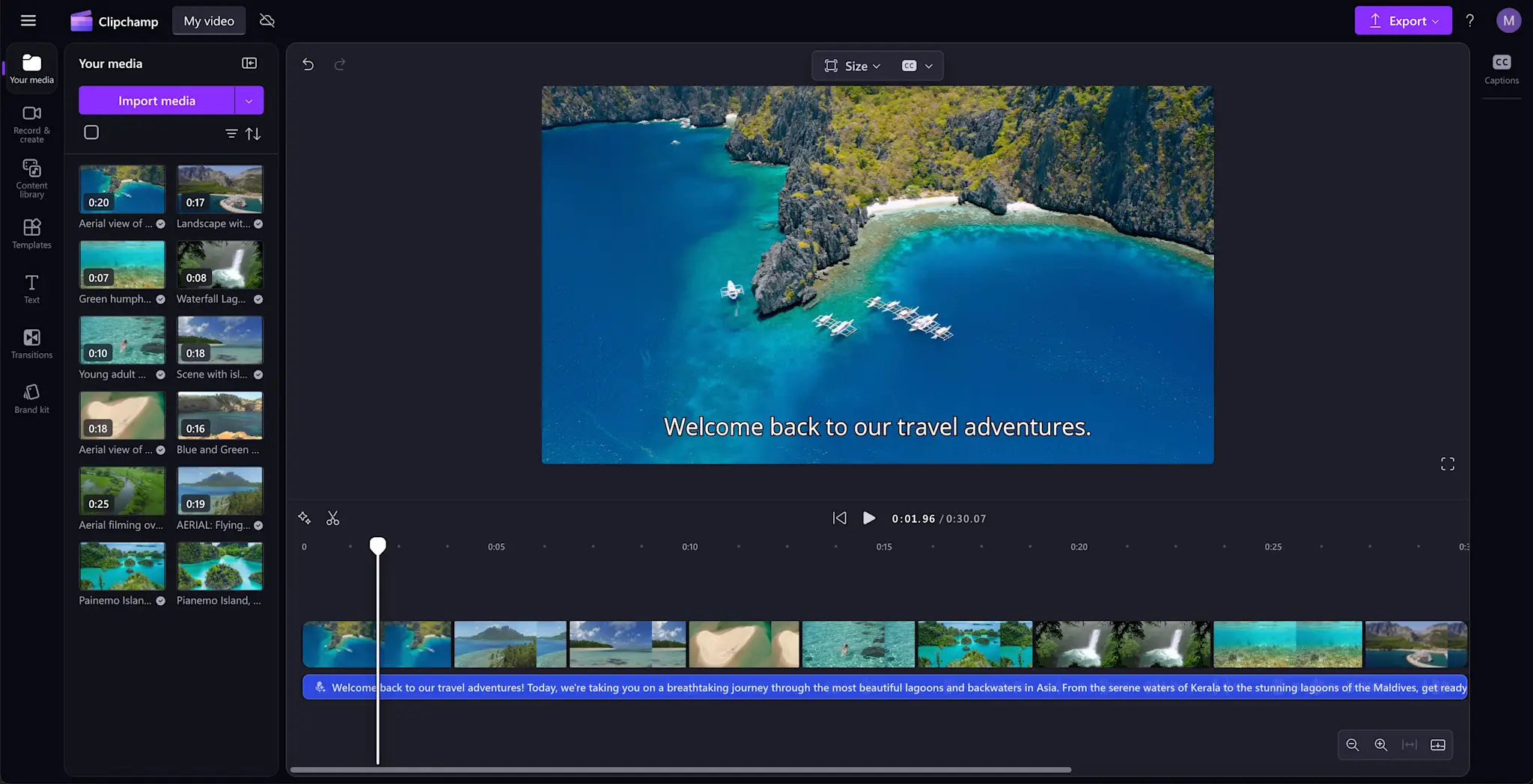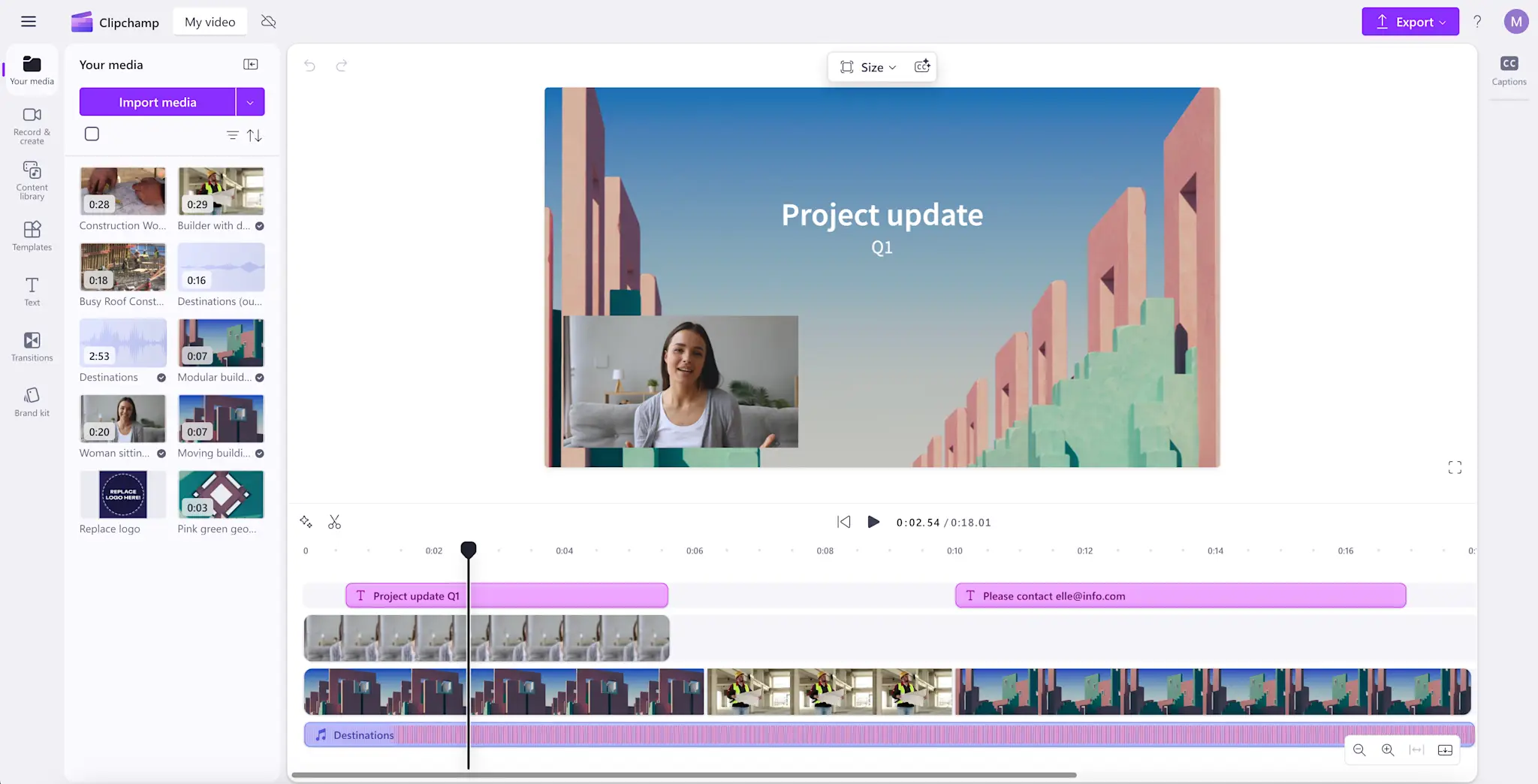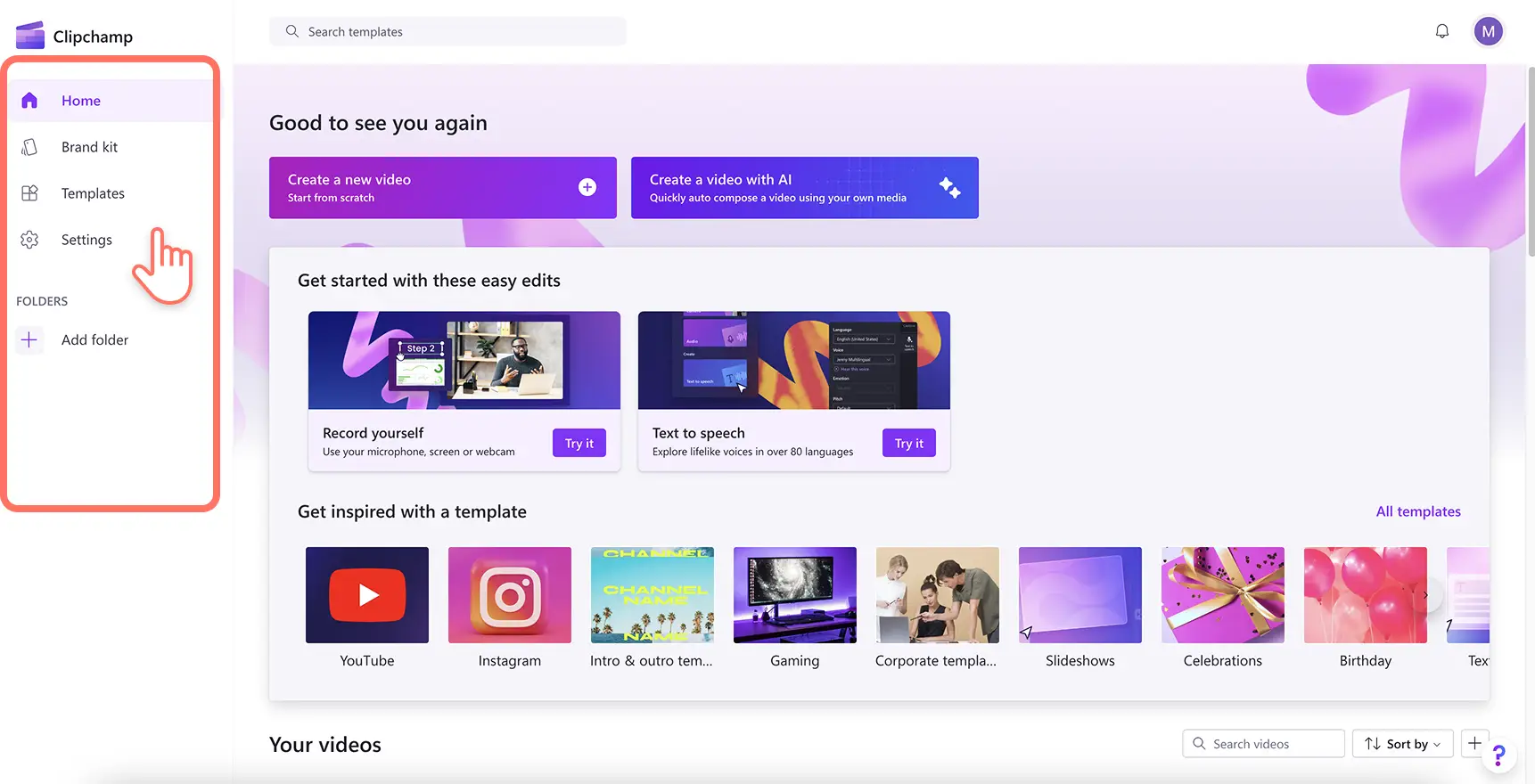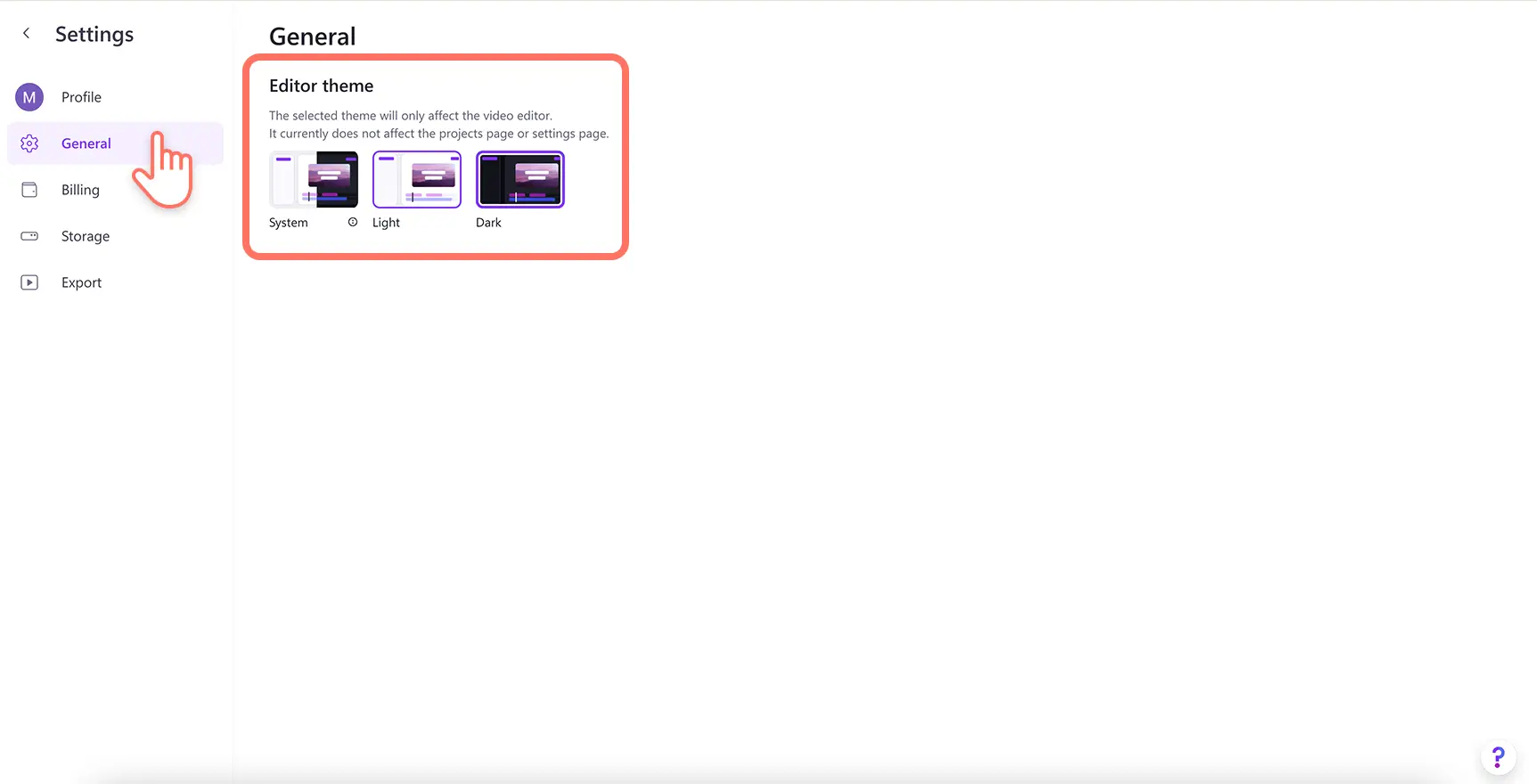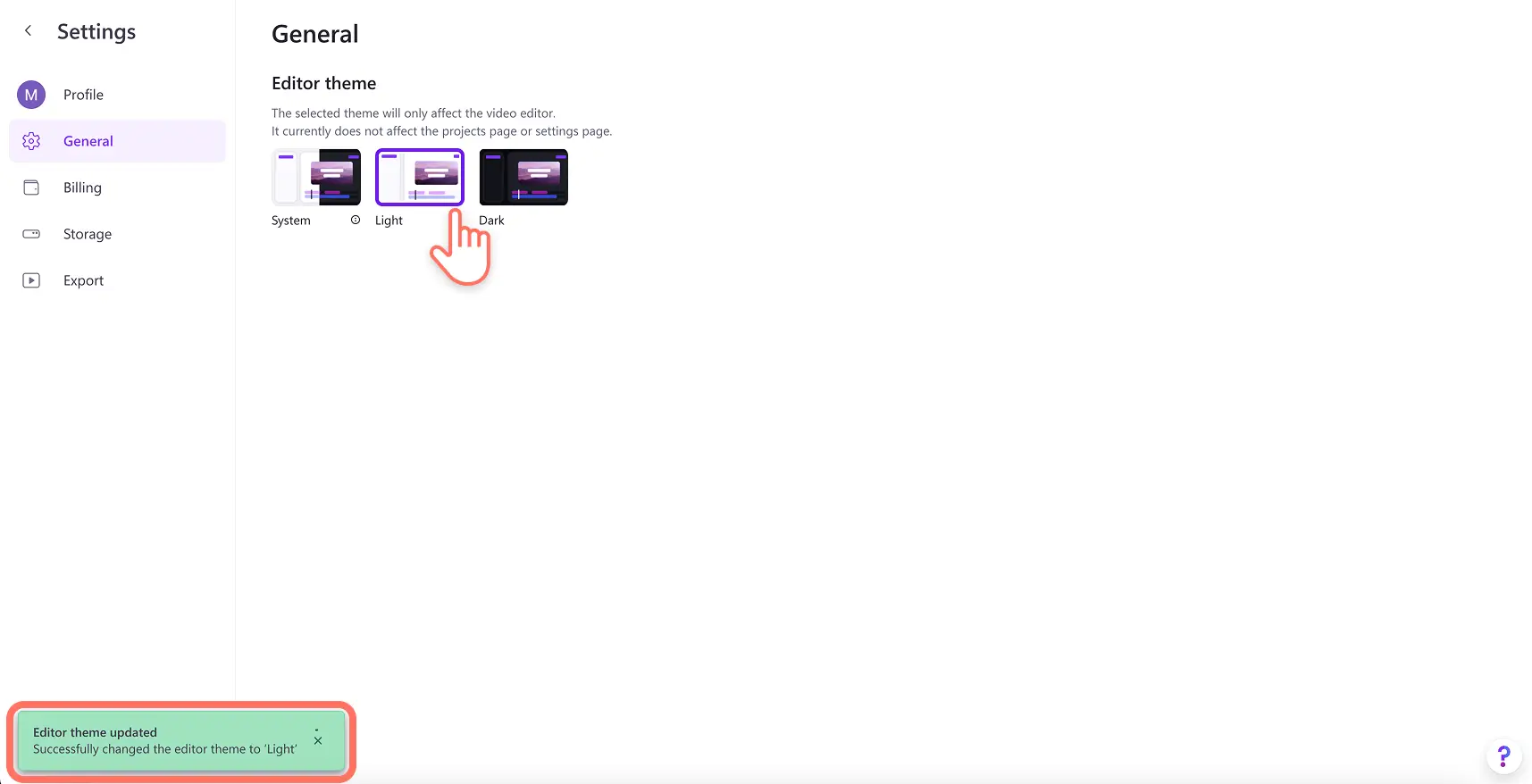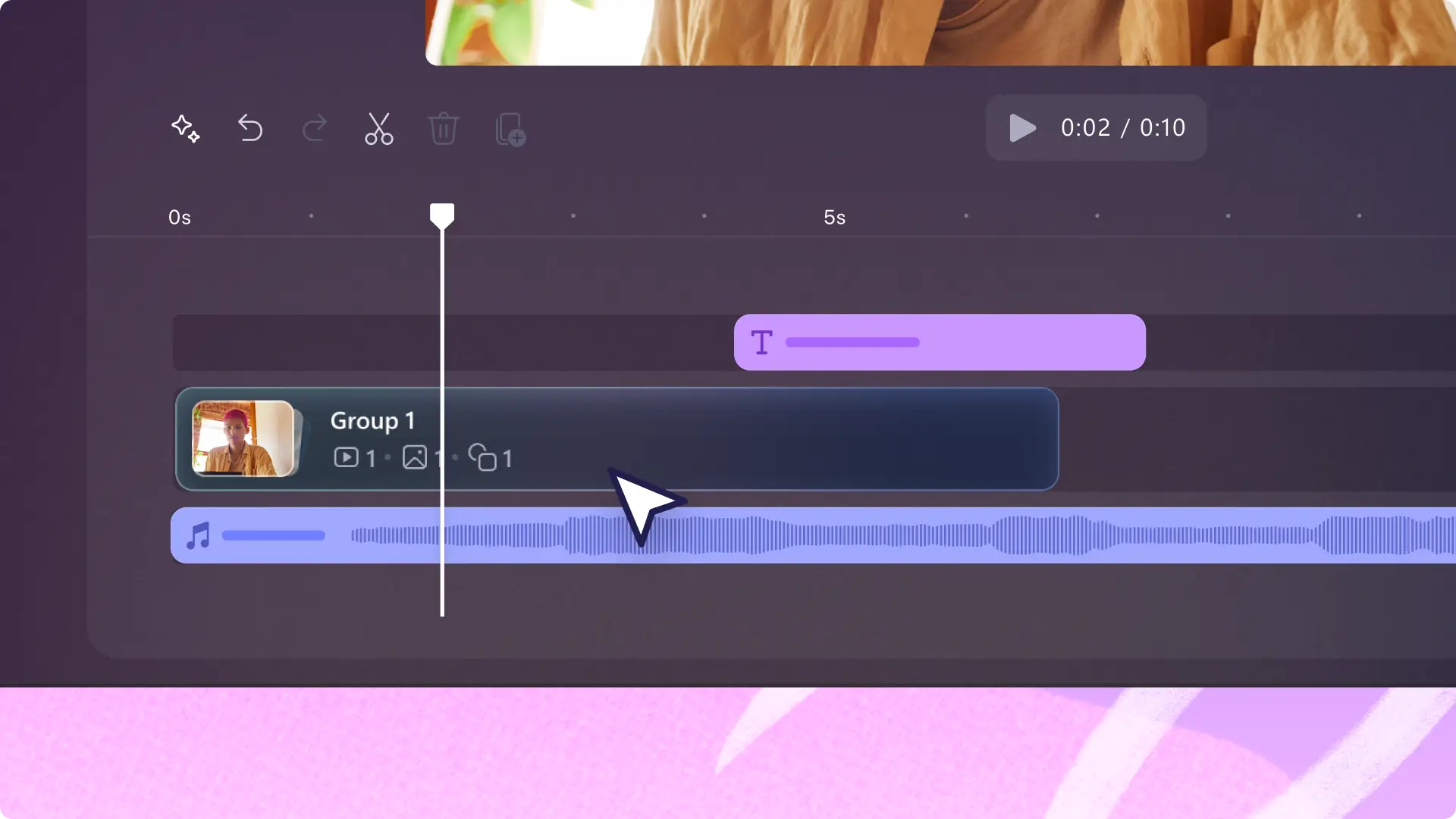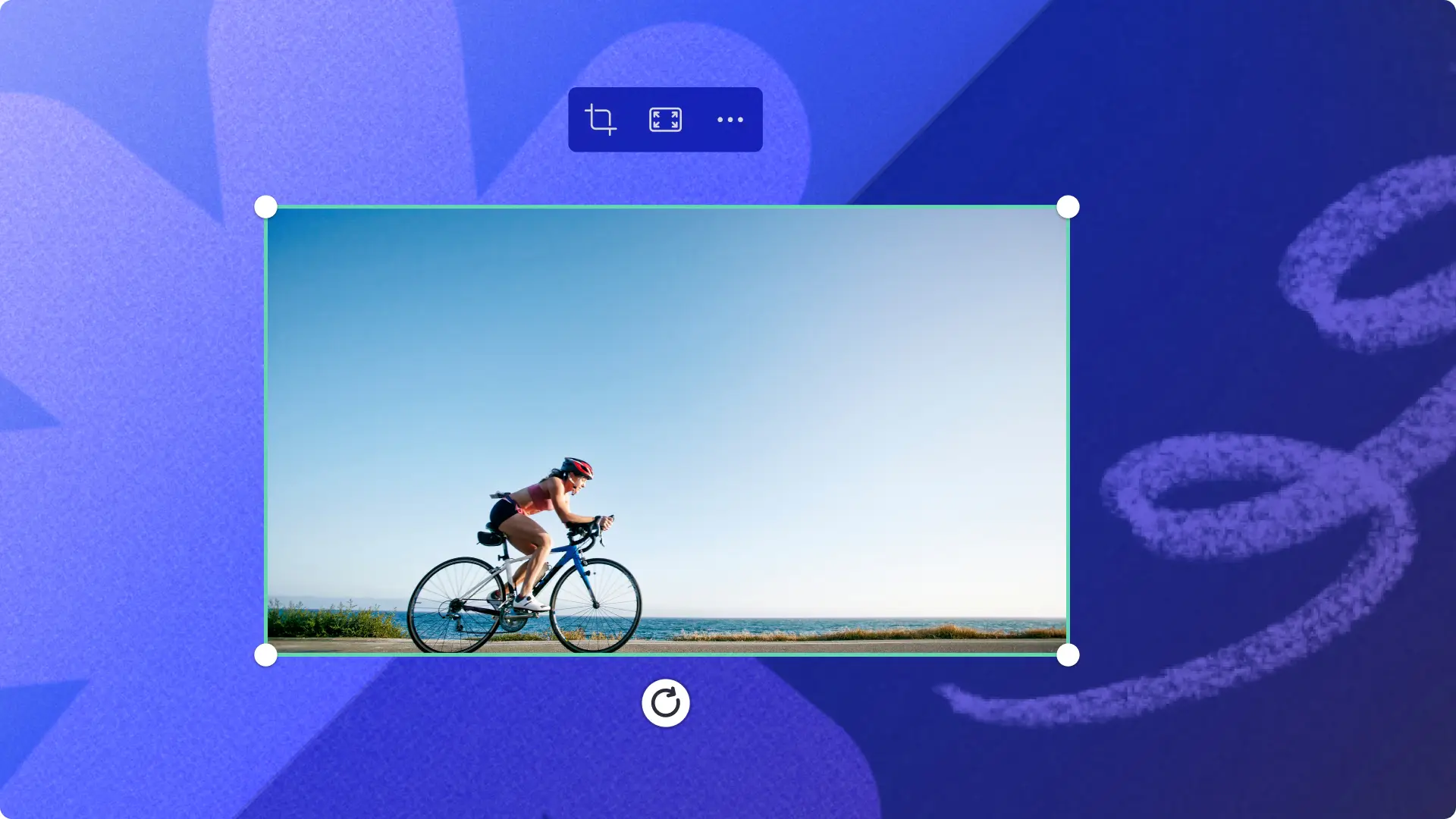Lưu ý! Các ảnh chụp màn hình trong bài viết này được lấy từ Clipchamp cho tài khoản cá nhân. Các nguyên tắc tương tự cũng áp dụng cho Clipchamp cho tài khoản cơ quan và trường học.
Trên trang này
Ý kiến phản hồi của người dùng tại Microsoft Clipchamp luôn truyền cảm hứng cho chúng tôi. Đó là lý do chúng tôi đã tạo ra chế độ sáng và tối – một điểm cải tiến được yêu cầu rất nhiều, giúp người dùng tùy chỉnh cài đặt chủ đề Clipchamp để việc biên tập video trở nên dễ dàng hơn.
Các chủ đề chế độ sáng và tối sẽ cho phép người dùng tùy chỉnh trải nghiệm Clipchamp của họ nhằm tạo ra một môi trường biên tập thoải mái. Cùng với các tính năng khác như phím tắt, cài đặt này cũng hỗ trợ sứ mệnh của chúng tôi để trở thành một trình biên tập video dễ tiếp cận.
Khám phá lợi ích của các chủ đề nền mới và tìm hiểu cách thay đổi chủ đề trong trình biên tập video Clipchamp.
Khám phá cài đặt chủ đề chế độ tối
Chế độ tối là chủ đề mặc định cho trình biên tập video Clipchamp. Chế độ này đặc biệt hữu ích cho những người biên tập video làm việc trong môi trường ánh sáng yếu hoặc người dùng nhạy cảm với ánh sáng. Hãy chọn chế độ này nếu bạn thích màu tối hoặc nếu bạn:
Biên tập thường xuyên và muốn giảm căng thẳng cho mắt.
Làm video dài và muốn giảm thiểu sự phân tâm từ pa nen thuộc tính và thanh công cụ.
Làm việc vào ban đêm hoặc trong điều kiện ánh sáng yếu.
Làm nhiều đợt video và cần tập trung vào các nội dung video.
Chúng tôi đặc biệt khuyến nghị sử dụng chế độ này cho những người biên tập video có kinh nghiệm đang làm video dài trên YouTube, video hướng dẫn và video demo cho doanh nghiệp.
Khám phá cài đặt chủ đề chế độ sáng
Chế độ sáng là tùy chọn chủ đề mới trong Clipchamp, hoàn hảo cho những ai thích giao diện sáng hơn và thích màu sáng. Hãy chọn chế độ này nếu bạn:
Biên tập trong môi trường có ánh sáng tốt.
Mới bắt đầu biên tập video và muốn nhìn rõ các tính năng biên tập chuyên nghiệp có sẵn trong trình biên tập.
Có khiếm khuyết về thị giác hoặc nhạy cảm và cần trợ năng.
Thích sự nhất quán về chủ đề với các ứng dụng Microsoft 365 khác.
Chúng tôi gợi ý chế độ này cho những người mới biên tập video đang làm việc với nội dung video ngắn như Instagram Reels và video trên mạng xã hội, tạo clip video hoặc làm video AI.
Cách thay đổi cài đặt chủ đề trong Clipchamp
Bước 1. Mở trang chủ Clipchamp
Bắt đầu bằng cách mở trình biên tập video trực tuyến Clipchamp trên máy tính để bàn của bạn bằng Microsoft Edge hoặc Google Chrome, hoặc bắt đầu với ứng dụng Microsoft Clipchamp trên Windows. Trang chủ của Clipchamp sẽ xuất hiện. Tiếp theo, điều hướng đến tab cài đặt.
Lưu ý: các ảnh chụp màn hình hướng dẫn hiển thị Clipchamp cho tài khoản cá nhân. Chế độ sáng và tối sẽ có sẵn cho Clipchamp cho công việc trong tương lai. Các bước hướng dẫn có thể khác nhau.
Bước 2. Chọn cài đặt chung
Bấm vào tab chung trong tab cài đặt để hiển thị các cài đặt chủ đề có sẵn trong Clipchamp.
Bước 3. Chọn một chủ đề
Chọn từ các tùy chọn hệ thống, sáng hoặc tối để phù hợp với chủ đề Clipchamp mà bạn ưa thích. Một thông báo bật lên sẽ xác nhận chủ đề của bạn đã thay đổi ngay khi bạn chọn tùy chọn của mình.
Cài đặt hệ thống là một lối tắt thông minh, tại đây giao diện Clipchamp sẽ tự động chuyển sang chế độ tối hoặc sáng dựa trên cài đặt thiết bị của bạn trên Windows.
Để đảo ngược thay đổi chủ đề, chỉ cần chọn lại chủ đề từ các tùy chọn.
Với cài đặt chủ đề phù hợp, mọi biên tập viên có thể tập trung và tạo ra những câu chuyện đáng chia sẻ. Tìm hiểu thêm các mẹo Clipchamp để tăng tốc việc biên tập video của bạn, chẳng hạn như nhóm các nội dung video trong một cảnh hoặc biên tập nhanh hơn với các phím tắt dễ tiếp cận.
Bắt đầu biên tập video với trình biên tập video Clipchamp hoặc tải xuống ứng dụng Microsoft Clipchamp dành cho Windows.